腾讯云对象存储绑定域名如何自定义首页,腾讯云对象存储绑定域名,自定义首页攻略,轻松打造个性化空间
- 综合资讯
- 2025-03-21 11:37:00
- 3

腾讯云对象存储绑定域名自定义首页攻略:轻松绑定域名,打造个性化空间,只需几步操作,即可自定义首页,展现独特风格,立即尝试,体验个性化存储服务!...
腾讯云对象存储绑定域名自定义首页攻略:轻松绑定域名,打造个性化空间,只需几步操作,即可自定义首页,展现独特风格,立即尝试,体验个性化存储服务!
随着互联网技术的飞速发展,云存储已经成为企业、个人用户不可或缺的一部分,腾讯云对象存储(COS)作为国内领先的云存储服务,为广大用户提供便捷、安全、可靠的存储解决方案,而绑定自定义域名,更是让用户能够轻松打造个性化空间,本文将详细讲解如何通过腾讯云对象存储绑定域名并自定义首页。

图片来源于网络,如有侵权联系删除
绑定自定义域名
登录腾讯云控制台
您需要登录腾讯云控制台(https://console.cloud.tencent.com/),如果您还没有腾讯云账号,请先注册一个。
进入对象存储控制台
登录成功后,在控制台左侧菜单栏找到“对象存储”服务,点击进入。
创建存储桶
进入对象存储控制台后,点击“创建存储桶”按钮,按照提示填写相关信息,包括存储桶名称、存储桶地域等,创建成功后,您将获得一个存储桶名称,example-bucket。
绑定自定义域名
在存储桶列表中,找到您刚刚创建的存储桶,点击“管理域名”按钮,在弹出的域名管理页面,点击“添加域名”。
输入自定义域名
在添加域名页面,输入您希望绑定的自定义域名,www.example.com,点击“验证域名”按钮,按照提示完成域名验证。
添加CNAME记录
域名验证成功后,在添加域名页面,您需要添加CNAME记录,将腾讯云提供的CNAME值(example-bucket.examplecos.com)添加到您的域名解析服务商处,例如阿里云DNS、腾讯云DNS等。
等待解析生效
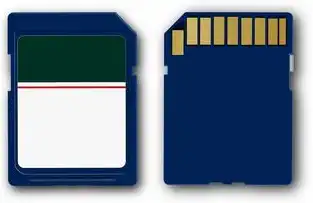
图片来源于网络,如有侵权联系删除
解析生效后,您就可以在浏览器中访问您的自定义域名,www.example.com,访问到您的存储桶内容。
自定义首页
创建静态网页
您需要创建一个静态网页,包括HTML、CSS、JavaScript等文件,您可以使用文本编辑器(如Notepad++、Sublime Text等)编写代码,或者使用在线工具生成静态网页。
上传静态网页
将您创建的静态网页文件上传到存储桶中,在对象存储控制台中,找到您的存储桶,点击“上传文件”按钮,选择您的网页文件,并上传。
设置静态网页访问权限
上传完成后,您需要设置静态网页的访问权限,在存储桶列表中,找到您的存储桶,点击“设置访问权限”按钮,在弹出的页面中,选择“公开访问”,并点击“保存”。
设置默认访问路径
在存储桶列表中,找到您的存储桶,点击“管理静态网站”按钮,在弹出的页面中,选择“自定义访问路径”,并输入您希望作为首页的文件路径,index.html。
测试自定义首页
解析生效后,您就可以在浏览器中访问您的自定义域名,www.example.com,访问到您设置的首页。
通过以上步骤,您已经成功在腾讯云对象存储绑定自定义域名并自定义首页,这样,您就可以轻松打造一个个性化的云存储空间,展示您的作品、产品或服务,腾讯云对象存储还提供丰富的功能,如跨地域复制、CDN加速等,帮助您更好地管理您的数据,希望本文对您有所帮助!
本文链接:https://www.zhitaoyun.cn/1854735.html

发表评论